|
|
Utilisez Perle > Perle manuelle pour numériser des perles individuelles. |
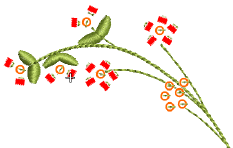 La méthode d’entrée Perle manuelle vous permet de contrôler le placement des perles et les points de fixation. Créez des emplacements de perles décoratives ou des « grappes » à l’aide de perles de la palette. Pour ajouter une perle à la séquence de broderie, déposer-la tout simplement sur le dessin, et fixez-la avec des points manuels.
La méthode d’entrée Perle manuelle vous permet de contrôler le placement des perles et les points de fixation. Créez des emplacements de perles décoratives ou des « grappes » à l’aide de perles de la palette. Pour ajouter une perle à la séquence de broderie, déposer-la tout simplement sur le dessin, et fixez-la avec des points manuels.
Note : Il faut beaucoup de dextérité pour numériser des points manuels de perle, et il vous faut organiser la séquence de broderie avec soin afin de réduire le nombre de points inutiles. Faites des essais avec votre machine, variez les paramètres de longueur de point et d’espacement pour obtenir le résultat désiré.
1Sélectionnez un format machine qui soit compatible avec le mode perle par le biais du dialogue Sélectionner format machine. Pour plus amples informations, voir Sélectionner des machines compatibles perles.
2Configurez votre palette dans l’Éditeur de palette de perles en fonction du type de machine – simple, jumelée, multi-perle – que vous avez sélectionné.
3Sélectionnez une couleur pour le point de fixation dans la barre d’outils Couleurs.
4Cliquez sur l’icone Perle manuelle. Si vous avez activé le mode perles jumelées, les options perles sont affichées dans la liste déroulante.
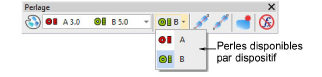
Suggestion : Pour une numérisation plus minutieuse, faites un zoom avant. Maintenez la touche Ctrl+Maj pour contraindre le curseur à des directions horizontales et verticales, ou à des incréments de 15°.
5Sélectionnez une perle et cliquez à gauche pour commencer votre placement manuel de perles. Il doit démarrer avec au moins un point. La façon dont vous procédez dépend du style d’agencement que vous visez. La plus courante est « plate » :

6Une technique pour créer un point de fixation « plat » est la suivante :
Cliquez-point en avant comme broderie de passage manuel.
Déplacer d’une longueur de perle en avant et cliquer à droite pour déposer une perle. Un contour apparaît.
Cliquez-point en arrière. Ce point passe par le trou et tirera la perle vers l’arrière et vers le bas.
Cliquez-point en avant sur la perle jusqu’au point de dépôt.
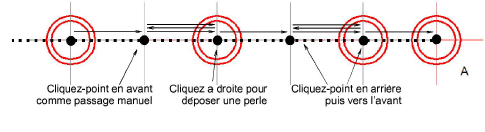
Cliquez-point en avant comme points manuels jusqu’à ce que vous atteignez le point de dépôt suivant.
Suggestion : Si vous faites une erreur en numérisant, pressez Espacement arrière pour revenir à vos pas.
7Continuez de numériser manuellement de la même façon – cliquez à droite pour ajouter une perle, cliquez à gauche pour numériser des points de fixation. Pressez la touche Retour pour terminer.
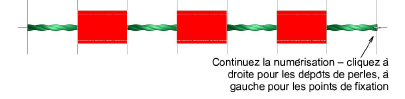
Suggestion : N’oubliez pas de tester vos dépôts de perles sur la machine à la vitesse normale (faible à moyenne) puis à haute vitesse. Les différences apparaîtront à grande vitesse.
8Si vous avez activé le mode multi-perles, pressez la touche Tab pour passer d’une forme de perles à l’autre pendant la numérisation.

9Pressez la touche Retour pour terminer.

Suggestion : En règle générale, vous combinez des dépôts de perles manuelles avec des points de Passage. Utilisez Passage pour « cartographier » le dessin et utiliser Perle manuelle pour numériser des dépôts de perles individuelles ou « grappes de perles ».
La technique recommandée pour créer un agencement « latéral » est en principe similaire à « plat ».
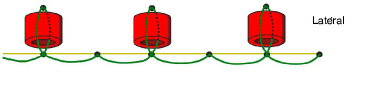
1Cliquez-point en avant comme broderie de passage manuel.
2Tournez sur le côté au point que vous voulez déposer la perle.
3Déplacer d’une longueur de perle en avant et cliquer à droite pour déposer la perle. Un contour en perles apparaît.
4Cliquez-point en arrière. Ce point passe par le trou et tirera la perle vers l’arrière et vers le bas.
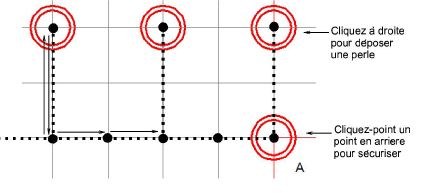
5Cliquez-point en avant comme points manuels jusqu’à ce que vous atteignez le point de dépôt de perle suivant.
6Pressez la touche Retour pour terminer.
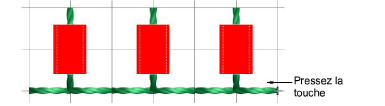
Vous trouverez ci-dessous l’agencement vertical « classique ». Dans cette procédure, nous ajoutons un renforcement de point pour aider à positionner la perle.

1Cliquez-point en avant comme broderie de passage manuel.
2Ou bien, cliquez-point un « cadre » pour la perle avec des points manuels. Cela aidera à « asseoir » la perle verticale.
3Cliquez à droite au centre du cadre pour déposer la perle. Un contour en perles apparaît.
4Cliquez-point en avant jusqu’au bord du cadre-perle. Ce point passe par le trou et sécurisera la perle en position verticale.
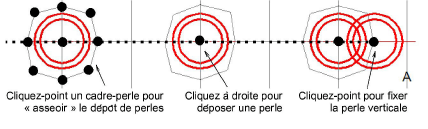
5Cliquez-point en avant comme point de broderie de passage manuel jusqu’à ce que vous atteignez le cadre-perle suivant.
6Pressez la touche Retour pour terminer.
